- Support-Zentrum
- Mehrere Sprachen
- Sprachen
- Helfen Sie uns bei der Übersetzung
Experte in
Computeroptimierung
All-in-one Computerpflege: Säubern, Optimieren und Schützen

Umfassende PC-Reinigung, -Optimierung und -Schutz
Hält Treiber stets aktuell

Stabilere Leistung und weniger Systemabstürze
Schützt Millionen von Computer gegen Malware

Höchste PC-Sicherheit mit umfassendem Schutz
Schützt gegen Viren & verbessert Computerperformance
Entfernt sauber unerwünschte Programme und Datenreste
Hält Ihre Software automatisch auf dem neuesten Stand
Machen Sie sich keine Sorgen um Datendiebstahl oder Privatsphärenverluste
Maximiert die Festplattenoptimierung für einen schnelleren PC
Ihr Mac wird schneller und sicherer
Black Friday-Geschenke 0€ 160€

Einige Nutzer haben festgestellt, dass beim Treiber im Basissystem im Gerätemanager ein gelber Hinweis angezeigt wird. Dieser zeigt an, dass ein Treiber im Basissystem fehlt oder fehlerhaft ist. Das Problem tritt auf nachdem das System oder Treiber aktualisiert wurden. Um das Problem zu beheben können Treiber im Gerätemanager aktualisiert werden oder die Gerätetreiber können neu installiert werden. Es gibt drei mögliche Lösungswege.
Methode Eins: Den Treiber für das Basissystem im Gerätemanager aktualisieren
Der Gerätemanager ist ein Bedienfeld in Windows. Er bietet die Möglichkeit die Hardware des Computers anzuzeigen und zu steuern. Falls ein Hardwareproblem auftritt, wird die fehlerhafte Hardware dort angezeigt damit der Nutzer das Problem lösen kann. Die unterschiedliche Hardware kann nach verschiedenen Kriterien sortiert werden. Um das Problem mit dem Treiber für das Basissystem zu lösen, können Sie folgendes ausprobieren:
Schritt Eins: Win+R, „devmgmt.msc“ einfügen, um den Gerätemanager zu öffnen.

Schritt Zwei: Suche „Andere Geräte“; Rechtsklick, um den Treiber für das Basissystemgerät zu installieren:

Schritt Drei: Suche automatisch nach aktualisierter Treibersoftware, damit das System automatisch nach Treibern sucht.

Methode Zwei: Installiere den Gerätetreiber für das Basissystem neu
Schritt Eins: Gehen Sie auf die Offizielle Webseite des Herstellers, um den neuesten Treiber zu finden. Passen Sie dabei auf, die richtige Treiberversion auszuwählen.
Schritt Zwei: Rechtsklick auf Basissystemgeräte und Eigenschaften auswählen;

Schritt Drei: Details auswählen, dann Hardware IDs;

Sie können die Hardware IDs in der Liste überprüfen, kopieren und dann auf der Herstellerseite einfügen, um den passenden Treiber zu finden.

Methode Drei: Aktualisiere Gerätetreiber für das Basissystem mit Hilfe eines Treiber Updaters
Ohne einen Treiber Updater können Sie die obenstehenden Lösungswege ausprobieren. Allerdings kann es manchmal sehr aufwendig sein Treiber manuell zu aktualisieren oder neu zu installieren. Driver Booster kann ihnen dies in nur drei Schritten erleichtern: Scannen, Reparieren und ein Back-Up erstellen.

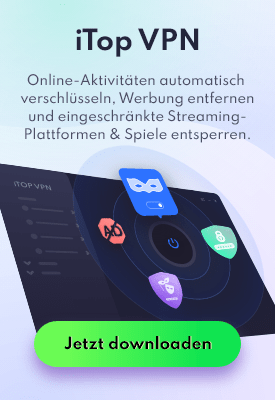
Abonnieren Sie unseren Newsletter und erhalten Sie Produktneuheiten und Sonderangebote per E-Mail. Und den können Sie jederzeit abbestellen.
© 2005 - IObit. Alle Rechte vorbehalten |EBLV |Rechtliche Hinweise |Datenschutz |Rückerstattungsrichtlinien
Vidqu Vidwud iMofone EaseHow iSmartta MioCreate Vidmud Startseite Produkte Support Kontakt Partner
IObit verwendet Cookies, um Ihre Erfahrung und unseren Service zu verbessern.
Wenn Sie auf der Seite weitersurfen stimmen Sie der Datenschutzrichtlinie zu.
